ChromebookでSnipping Toolもどきを使う方法!
どうもクリリソです。
今年もあっという間に11月!肌寒い季節ですが健康には気をつけて頑張りましょう。
私は、新しく買ったキーボードが使いにくくて困惑中です。詳細はまた後日述べさせてもらいますが、現段階では使いにくいです(大して下調べしていなかったのが問題です……)
ということで本日紹介するのはWindowsをお使いの方にはお馴染みのSnipping ToolをChromebookでも使いたいという望みを叶える拡張機能の紹介です。
導入方法も至って簡単です。
まずはChromeのウェブストアに行きます。
そしたら、左上の検索ウィンドウからLightshotで検索します。(←検索さえも面倒な方はこちらをクリック)
検索結果の中で一番上に出てくるLightshot(screenshot tool)をChromeに追加します。(筆者は追加済みなので評価するになっています、申し訳ございません。)
すると勝手に拡張機能が追加されますので待機。。。。。。。
今年もあっという間に11月!肌寒い季節ですが健康には気をつけて頑張りましょう。
私は、新しく買ったキーボードが使いにくくて困惑中です。詳細はまた後日述べさせてもらいますが、現段階では使いにくいです(大して下調べしていなかったのが問題です……)
ということで本日紹介するのはWindowsをお使いの方にはお馴染みのSnipping ToolをChromebookでも使いたいという望みを叶える拡張機能の紹介です。
Snipping ToolのようなChrome拡張機能「Lightshot」
導入方法も至って簡単です。
まずはChromeのウェブストアに行きます。
そしたら、左上の検索ウィンドウからLightshotで検索します。(←検索さえも面倒な方はこちらをクリック)
検索結果の中で一番上に出てくるLightshot(screenshot tool)をChromeに追加します。(筆者は追加済みなので評価するになっています、申し訳ございません。)
 |
| 赤枠に囲まれたやつをChromeに追加 |
すると勝手に拡張機能が追加されますので待機。。。。。。。
以上で導入は終わりです!
操作も直感的にできる部分が多いので困ることはないでしょうが簡単に説明いたします。
スクショ撮りたいな〜と感じたら、以下の画像に示すように右上に表示される紫色の怪しい羽をクリックします。
すると範囲選択ができるようになりますのでキャプチャしたい範囲を左クリック&ドラッグで選択します。クリックした指を離すと指定した範囲が勝手にキャプチャされ、編集モードへと移ります。
矢印を選択することでその名の通りキャプチャ画像に矢印を描いたり、四角を挿入することもできます。他にもテキスト入力やフリーハンド入力もあるので基本的な編集作業はこの段階で終わらせることができるのではないでしょうか。
編集が終わったら保存なり煮るなり焼くなり好きにしてやってください。
どうだったでしょうか。非常に簡単な拡張機能ですが知らない方も多いのでぜひ使ってみてください。
ちなみに画面全体のキャプチャはコントロールと「□‖」ボタンで取ることができます。
※「□‖」はWindowsで言うF5ボタンです。
ぜひ活用してみてください。
Lightshotの操作方法
スクショ撮りたいな〜と感じたら、以下の画像に示すように右上に表示される紫色の怪しい羽をクリックします。
 |
| 何鳥の羽でしょうか。。。 |
すると範囲選択ができるようになりますのでキャプチャしたい範囲を左クリック&ドラッグで選択します。クリックした指を離すと指定した範囲が勝手にキャプチャされ、編集モードへと移ります。
矢印を選択することでその名の通りキャプチャ画像に矢印を描いたり、四角を挿入することもできます。他にもテキスト入力やフリーハンド入力もあるので基本的な編集作業はこの段階で終わらせることができるのではないでしょうか。
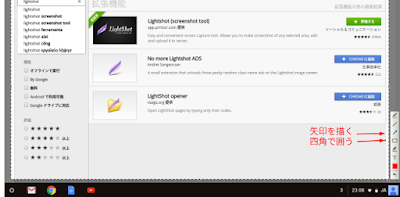 |
| 直感的な操作が可能、たぶん説明すらいらない |
編集が終わったら保存なり煮るなり焼くなり好きにしてやってください。
どうだったでしょうか。非常に簡単な拡張機能ですが知らない方も多いのでぜひ使ってみてください。
ちなみに画面全体のキャプチャはコントロールと「□‖」ボタンで取ることができます。
※「□‖」はWindowsで言うF5ボタンです。
ぜひ活用してみてください。
ChromebookでSnipping Toolもどきを使う方法!
 Reviewed by Roux
on
6:30
Rating:
Reviewed by Roux
on
6:30
Rating:
 Reviewed by Roux
on
6:30
Rating:
Reviewed by Roux
on
6:30
Rating:






0 件のコメント: